Содержание
Нет сомнений, что Pokemon Go невероятно веселый. Но с самого начала общее восприятие было затруднено множеством ошибок, которые делают его немного менее приятным.
Хотя Niantic уже исправил много проблем, пользователи все еще сообщают о проблемах с режимом AR. Ошибка «Мы не определяем ориентацию вашего телефона. Вы хотите отключить режим AR? » кажется вездесущим и затрагивает как новые, так и старые устройства.
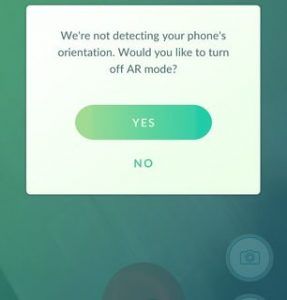
Это мешает вам играть в игру в режиме AR — это одна из лучших функций этой игры. К счастью, есть некоторые исправления, которые могут помочь вам играть в режиме AR. Пожалуйста, внимательно изучите каждое руководство, пока не найдете подходящее решение.
Способ 1. Обновление или возврат к другой версии ОС (только для iOS)
Если вы играете в Pokemon Go на устройстве iOS, возможно, вы обновились до iOS 10. Многие пользователи сообщали о проблемах при попытке играть в игру в режиме AR после обновления до ранних версий iOS 10. Даже больше, это похоже, что бета-версия iOS 11 все еще уязвима для этой ошибки.
Эта проблема отсутствует в iOS 9 и последних версиях iOS 10. Если у вас есть эта проблема, у вас есть два пути вперед. Вы либо обновляете iOS до последней версии, либо возвращаетесь к iOS 9.
Чтобы быть в авангарде технологий, вам следует начать с обновления до последней версии iOS, доступной для вашего устройства. Вот как:
- Подключите устройство к источнику питания и убедитесь, что оно подключено к Wi-Fi или же Мобильные данные.
- Идти к Настройки> Общие> Обновление программного обеспечения.

- Нажмите на Загрузить и установить и введите свой пароль, если он у вас есть.
- Как только у вас будет последняя версия iOS, запустите Pokemon GO и посмотрите, работает ли AR. Если по-прежнему отображается та же ошибка, вам следует рассмотреть возможность перехода на iOS 9, если вы хотите продолжить карьеру в Pokemon Go.
- К сожалению, понижение версии на iOS намного сложнее, чем обновление. Но если вам повезло создать резервную копию телефона, когда он работал на iOS 9, переустановка будет намного проще. Вот как это сделать:
- Откройте iTunes и подключите устройство Apple к ПК или Mac.
- Выберите свое устройство из iTunes и нажмите на Резюме.
- Удерживать вариант ключ на Mac (Alt на ПК) и нажмите кнопку Восстановить кнопка.
- В открывшемся окне перейдите к * Имя_пользователя * / Library / Itunes и найдите папку с именем Обновления программного обеспечения iPhone / iPad.
- Ищу .IPSW файл с названием вашего устройства, начинающийся с цифры 9 (первая цифра обозначает версию iOS).
- Нажми на .IPSW файл и подождите, пока iTunes не вернется к iOS9.
PS: Если у вас нет резервной копии, созданной вами, вы можете загрузить надежную резервную копию с этого сайта.
Замечания: Может появиться сообщение о том, что вы используете последнюю версию iOS. В этом случае выключите устройство Apple и отсоедините его от Mac / ПК. Удерживая Главная кнопка, подключите кабель обратно к вашему ПК или Mac. Вы должны быть в Режим восстановления. Удерживая нажатой клавишу выбора на Mac или Alt на ПК, перейдите к .IPSW файл и установить его.
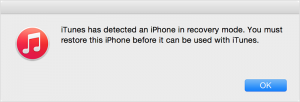
Способ 2. Убедитесь, что у вас есть гироскопический датчик (только для Android)
Для правильной работы функции AR Pokemon GO необходимо знать ориентацию вашего телефона. Это достигается с помощью гироскопа, который присутствует практически на всех новых моделях смартфонов. Хотя все iPhone 4 и выше имеют его, некоторые производители Android не включают его
Если ваше устройство довольно старое, у вас может не быть гироскопа, и в этом случае вы не сможете играть в режиме AR. К счастью, вы можете проверить, есть ли на вашем Android-устройстве гироскоп с помощью стороннего приложения. Вот как это сделать:
- Загрузите Sensor Kinetics из магазина Google Play.
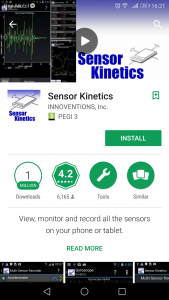
2. Откройте приложение и следите за X, Y и Z координаты под гироскоп. Наклоните свое устройство и посмотрите, изменятся ли значения. Если они это сделают, ваше устройство имеет встроенный гироскоп. Если значения привязаны к 0, то вы не сможете играть Pokemon Go в режиме AR.
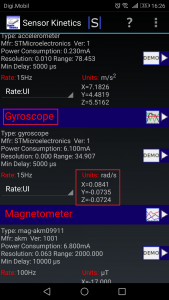
Способ 3: обновление до последней версии приложения Pokemon Go
Pokemon Go был очень глючным во время первых версий. Если вы все еще используете устаревшую версию, обновление до последней сборки может решить вашу проблему. Вот как:
- открыто Google Play магазин и проведите слева направо.
- Нажмите на Мои приложения игры и искать Pokemon Go запись.
- Нажмите Обновить кнопку рядом с ним и ждать, пока новый APK загружен и установлен.
Возможно, вы загрузили игру из другого регионального магазина, как ваш. Например — вы живете в Великобритании, но вы загрузили американскую версию, потому что игра не была доступна в вашем регионе. Если это так, вы должны знать, что Niantic развернул множество локализованных APK, поэтому загрузка правильной версии для вашего региона избавит вас от множества потенциальных ошибок.
Кроме того, если вы загрузили игру за пределы Google Play Store, рекомендуется установить ее официальным способом. Неофициальные магазины, как правило, имеют устаревшие версии, которые могут не узнать ваш гироскоп, даже если он у вас есть.
Способ 4: управление разрешениями и автоориентация
Если вы абсолютно уверены, что у вас есть работающий гироскоп на вашем устройстве, это может быть проблемой разрешения. Имейте в виду, что вам нужно работать на Android 6.0 Marshmallow или выше, чтобы иметь доступ к разрешениям. Вот как:
- Идти к Настройки> Приложения.
- Нажмите на Pokemon Go приложение.
- На экране информации о приложении вы увидите категорию, в которой перечислены все разрешения, к которым у приложения есть доступ. Нажмите на права доступа расширить список.
- Как только вы увидите весь список, убедитесь, что камера а также Место нахождения включены.

- Идти к Настройки> Acesibillity и убедитесь, Авто-поворот экран включен.
- Перезапустите игру и посмотрите, сможете ли вы играть в режиме AR.

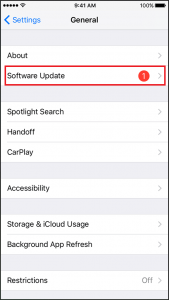
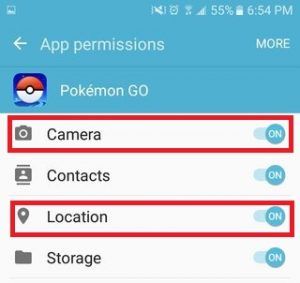

![Игра в классические игры Gameboy на ПК с Visual Boy Advance [MUO Gaming]](https://helpexe.ru/wp-content/cache/thumb/3e/ff1d865e532c23e_150x95.png)


